编辑:xiaoxiao
2016-04-06 11:52:53
来源于:系统城
1. 扫描二维码随时看资讯
2. 请使用手机浏览器访问:
http://wap.xtcheng.cc/xtjc/9924.html
手机查看
为了防止电脑硬件出现问题,在Win8.1系统中,默认情况下会定期自动进行检测,及时发现问题,但是如果电脑硬件真的出现故障,我们可以手动扫描硬件驱动,可能大多数用户还不知道怎么操作,那么接下来,就让小编告诉大家Win8.1手动扫描硬件驱动的操作方法。
1、第一次启动电脑,桌面图标只有回收站,在桌面空白处点击个性化;
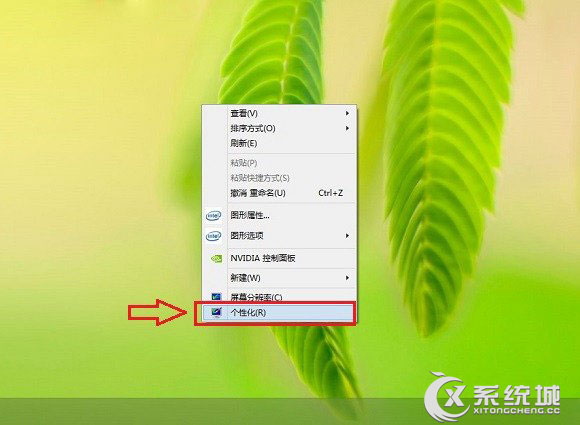
2、点击更改桌面图标;
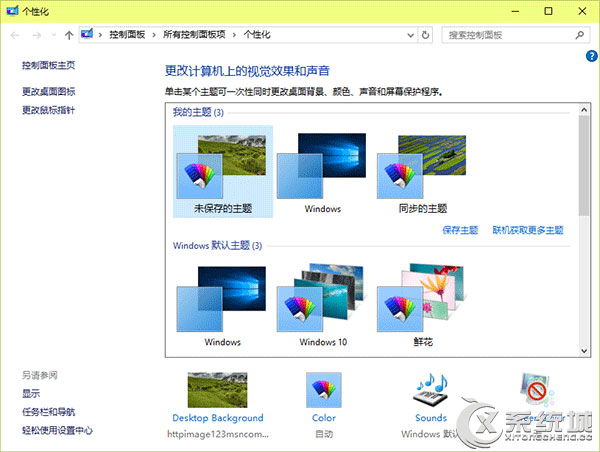
3、勾选计算机,点击确定;
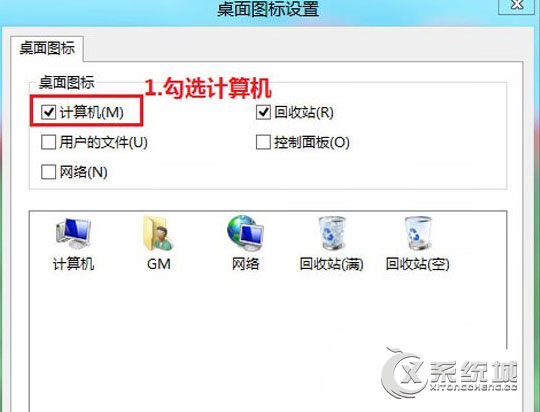
4、右键“计算机”图标选择“管理”,打开设备管理器,右侧选中设备,就可以点击工具栏上的“扫描检测硬件改动”进行操作;
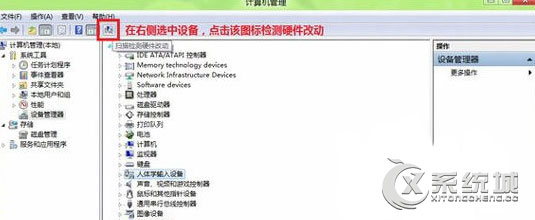
5、或者点击操作菜单,选择“扫描检测硬件改动”;
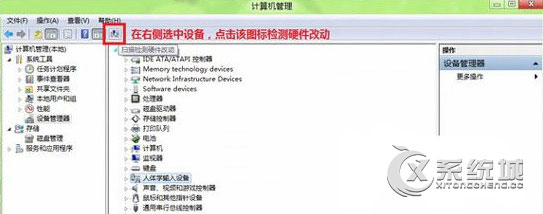
6、或者选中一个设备,点击右键—选择“扫描检测硬件改动”。
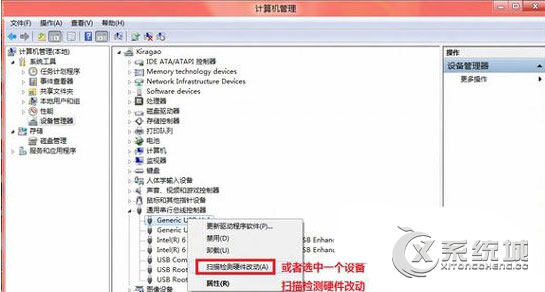
以上介绍的就是Win8.1手动扫描硬件驱动的操作方法,手动操作虽然有点麻烦,但是效果会更好,有兴趣的用户可以试一下。

微软推出的Windows系统基本是要收费的,用户需要通过激活才能正常使用。Win8系统下,有用户查看了计算机属性,提示你的windows许可证即将过期,你需要从电脑设置中激活windows。

我们可以手动操作让软件可以开机自启动,只要找到启动项文件夹将快捷方式复制进去便可以了。阅读下文了解Win10系统设置某软件为开机启动的方法。

酷狗音乐音乐拥有海量的音乐资源,受到了很多网友的喜欢。当然,一些朋友在使用酷狗音乐的时候,也是会碰到各种各样的问题。当碰到解决不了问题的时候,我们可以联系酷狗音乐

Win10怎么合并磁盘分区?在首次安装系统时我们需要对硬盘进行分区,但是在系统正常使用时也是可以对硬盘进行合并等操作的,下面就教大家Win10怎么合并磁盘分区。